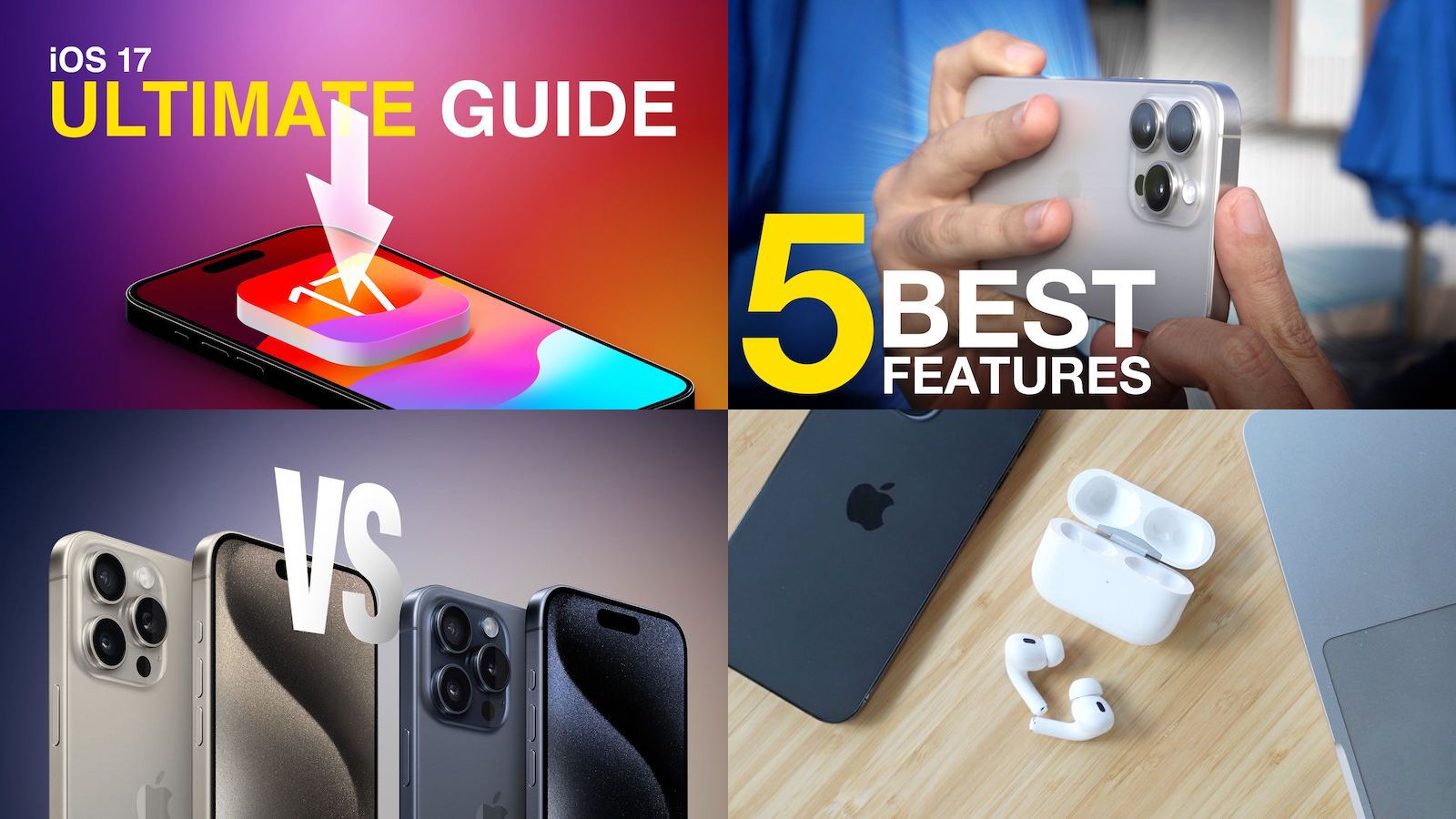如何在Ubuntu的Wayland模式下运行Firefox(以及为什么您应该这样做)
在Ubuntu Wayland模式下运行Firefox的方法及其重要性

Ubuntu 23.10即将发布,它已经展现出令人印象深刻的特性。即将发布的版本中,其中一个特性是默认使用Snap版本的Firefox在Wayland模式下运行。
我知道你已经在想什么了。你正在使用一个默认使用Wayland并且Firefox运行良好的Linux发行版。然而,这并不意味着你的版本充分利用了Wayland图形堆栈。实际上,你的Firefox版本可能通过XWayland运行,而XWayland并没有充分利用Wayland支持。
此外:UbuntuDDE将Deepin桌面与最新版Ubuntu相结合,成为一个美观、用户友好的发行版
但是为什么你需要完全的Wayland支持呢?如果你使用的计算机支持HiDPI(高像素密度),XWayland版的Firefox将无法支持,这意味着你可能会发现某些网站或网页字体变得模糊。同时,你也将无法通过多点触控来与Firefox进行交互。
我不知道你怎么看,但这些功能对我来说是不容错过的。
幸运的是,这是Linux,所以总有办法解决问题。
在这种情况下,让我来告诉你如何在Wayland模式下运行Snap版本的Firefox。
如何切换Firefox到Wayland模式
你需要什么:为了使这个方法有效,你需要一个默认使用Wayland通信协议的Linux发行版(比如Ubuntu 23.04和Fedora 38)。你还需要一个具有sudo权限的用户。我将在Ubuntu Linux上演示这个过程,所以如果你的发行版不是基于Debian或Ubuntu的,你需要修改安装命令。
此外:如何在出现问题时保存你的Linux桌面设置
请注意:第一种方法在即将发布的Ubuntu 23.10版本中不适用,因为该版本的Snap版本Firefox已经默认支持完整的Wayland。
1. 打开终端窗口
首先要做的是登录到你的桌面并打开终端窗口(因为只能通过命令行来处理这个问题)。
2. 保留已安装的Snap版本
你可能认为这不起作用,但它确实有效。事实上,我经常在同一台机器上保留多个Firefox实例。此外:对于某些Ubuntu的实例,你可能会遇到问题,比如无法在Snap之外安装Firefox,这在Ubuntu 23.10中是这样的情况。
3. 添加官方Mozilla仓库
现在我们可以使用以下命令添加官方Mozilla仓库:
sudo add-apt-repository ppa:mozillateam/ppa
4. 更新并安装
现在我们可以使用以下命令更新apt并安装Firefox:
sudo apt-get updatesudo apt-get install firefox -y
5. 验证Wayland支持
安装完成后,你可以通过打开Web浏览器并在地址栏中输入about:support来验证Firefox是否包含Wayland支持。向下滚动直到你看到“Window Protocol”,你应该会看到wayland。
此外:考虑切换到Linux?你需要了解的9件事
如果你在这里看到X11,你的系统可能没有使用Wayland协议。
另一种方法
如果你发现使用仓库的方法对你不起作用,你可能需要采取另一种方法来解决这个问题。幸运的是,还有另一种方法。你可以从Mozilla的下载站点下载最新版本的Firefox。下载完成后,按照以下步骤操作。
1. 打开文件管理器
打开你的默认文件管理器,并导航到下载目录(或者你保存Firefox文件的位置)。
2. 提取文件
右键单击下载的文件,选择“在此处提取”。这将创建一个名为firefox的新文件夹。
将Firefox文件提取到当前目录。
3. 运行Firefox
使用此方法运行Firefox,只需双击Firefox可执行文件,浏览器将会打开。然后,您可以将浏览器固定到您的任务栏或菜单中。
此外:这个工具是我在Linux桌面上监视和管理应用程序的新的最喜欢的方式。
<p就是这样。
如果您的发行版默认使用Wayland图形协议,但您的Firefox版本以XWayland兼容模式运行,处理这个问题将会改善您在Web浏览器中的整体体验。